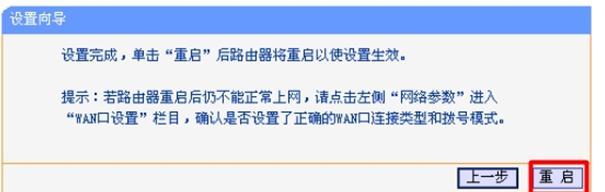TP-Link TL-WDR1100 300M双频无线路由器是一款性价比比较高的无线路由设备,其配置方法简单、信号稳定。下面是www.886abc.com给大家整理的一些有关TP-Link TL-WDR1100 300M双频无线路由器的设置教程,希望对大家有帮助!
TP-Link TL-WDR1100 300M双频无线路由器的设置教程
(1)、登录管理界面:打开电脑上的浏览器,在浏览器的地址栏中输入:192.168.1.1并按下回车(Enter)按键——>在对话框中输入用户名和密码(用户名和密码默认都是:admin)——>点击“确定”,即可登录到TL-WDR1100路由器的管理界面。

(2)、运行设置向导:首次登录TL-WDR1100路由器的管理界面时,会自动弹出“设置向导”界面,如果未弹出,请点击左侧导航菜单中的“设置向导”按钮来运行。
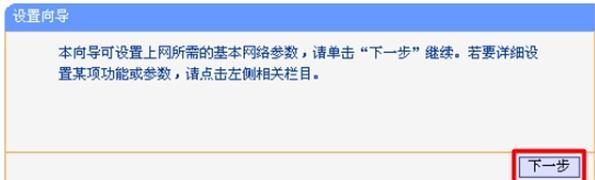
(3)、选择上网方式:“PPPoE(ADSL虚拟拨号)”是目前用的最多的上网方式,本例也将以这种“PPPoE(ADSL虚拟拨号)”这种上网方式为例来进行介绍。(PS:静态IP、动态IP这2种上网方式一般企业用户用的比较多)
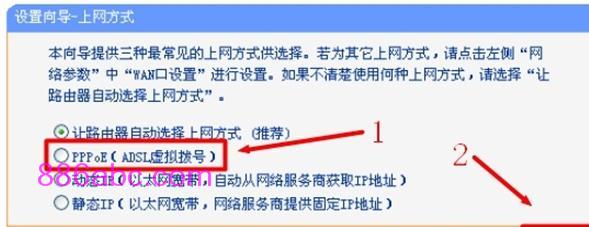
(4)、配置上网帐号和密码:宽带运营商提供的上网宽带用户名=“上网帐号”;宽带运营商提供的上网密码=“上网口令”;用户请根据宽带运营商提供的信息进行填写。
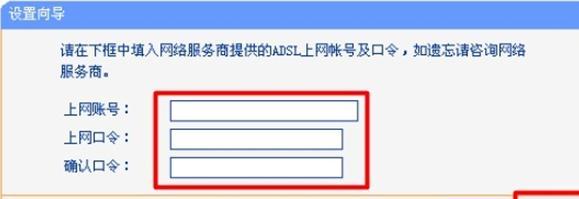
(5)、无线2.4GHZ设置:“SSID”用户自定义设置,但不能使用中文汉字(SSID就是无线网络名称)——>选择“WPA-PSK/WPA2-PSK”——>“PSK密码”(PSK密码就是无线网络的连接密码)用户自定义设置——>“下一步”。
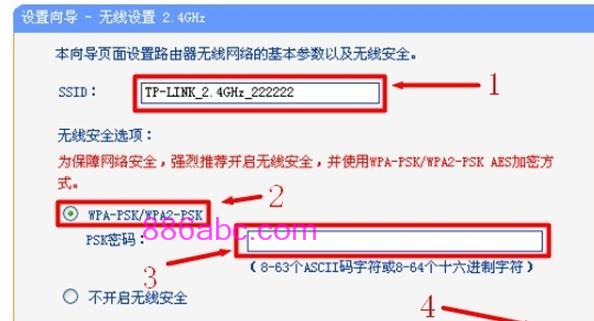
(6)、无线5GHZ设置:请参考“无线2.4GHZ设置”的方法进行配置。
(7)、点击“重启”,路由器重启完成后,所有的配置才会生效;然后电脑、手机等终端就可以连接到TP-Link TL-WDR1100 300M双频双频路由器共享宽带上网了。